热门标签
热门文章
- 1yolov5代码--注释_yolov5代码注释
- 2用HAL库改写江科大的stm32入门例子_9-1 串口发送接收
- 3【数据结构】双向带头循环链表_(head)->prev
- 4不平凡的2021,末流普本生秋招上岸大厂的历程_大厂青训营
- 5Python中关于try...finally的一些疑问
- 6实现网页上传头像的功能(PHP版)_php用户头像上传
- 7人工智能&机器学习论文库/论文目录获取_怎么找华为杯人工智能历年的论文
- 8Java使用poi-tl1.9.1生成Word文档的几个小技巧
- 9Docker五部曲之五:通过Docker和GitHub Action搭建个人CICD项目
- 10山东大学软件学院项目实训-创新实训-基于大模型的旅游平台(十七)- JUC(3)
当前位置: article > 正文
WSL2-Ubuntu22.04子系统图形化界面搭建与远程桌面连接_ubuntu子系统 远程桌面连接
作者:从前慢现在也慢 | 2024-06-03 07:42:50
赞
踩
ubuntu子系统 远程桌面连接
提示:文中不提供WSL2子系统搭建步骤,假定子系统已建立好:
检查WSL子系统状态
wsl -l -v
- 1
如下图所示为正常

图形化界面安装
以此执行如下代码
sudo apt-get update # 安装 xorg sudo apt-get install xorg # 安装xfce4 sudo apt-get install xfce4 # 安装xrdp sudo apt-get install xrdp # 配置xrdp sudo sed -i 's/port=3389/port=3390/g' /etc/xrdp/xrdp.ini # 上面是配置端口 # 向xsession中写入xfce4-session sudo echo xfce4-session >~/.xsession # 重启xrdp服务 sudo service xrdp restart #检查xrdp状态 使用如下命令检查xrdp状态 systemctl status xrdp
- 1
- 2
- 3
- 4
- 5
- 6
- 7
- 8
- 9
- 10
- 11
- 12
- 13
- 14
- 15
- 16
- 17
- 18
- 19
出现如下界面,表示图形化界面已经成功设置
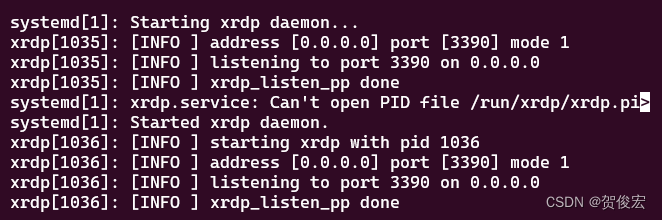
远程桌面连接
使用localhost:3390连接子系统桌面
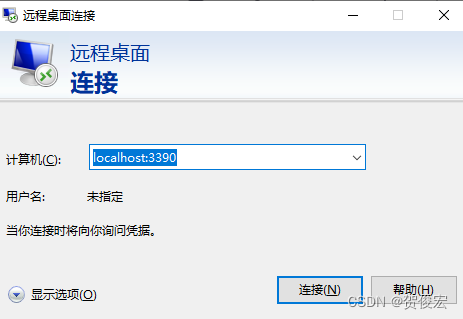
可能遇到的相关问题
xrdp状态异常
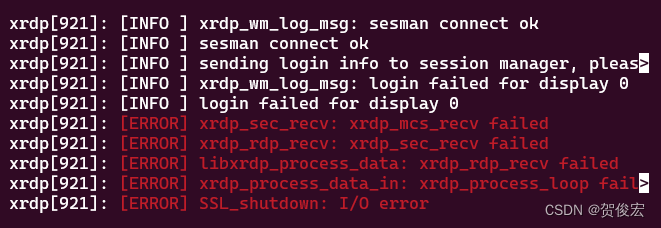
解决方案:
mask掉/etc/xrdp/sesman.ini文件中的如下语句
TerminalServerUsers=tsuers
- 1
远程桌面黑屏
在/etc/xrdp/startwm.sh文件中添加如下语句
unset DBUS_SESSION_BUS_ADDRESS
unset XDG_RUNTIME_DIR
. $HOME/.profile
- 1
- 2
- 3
声明:本文内容由网友自发贡献,不代表【wpsshop博客】立场,版权归原作者所有,本站不承担相应法律责任。如您发现有侵权的内容,请联系我们。转载请注明出处:https://www.wpsshop.cn/w/从前慢现在也慢/article/detail/666306
推荐阅读
相关标签



